 Ebben a bejegyzésben visszatérünk az alapokhoz: röviden leírom, hogyan kell adatot bevinni az Excelbe – úgy, hogy azzal utána számolni is tudjunk. A cikk alapvetően kezdőknek szól, de haladók sem mindig ismerik azt a formázási beállítást, amit mutatni fogok: hogyan írjuk a számadat mögé, hogy kg, fő, liter, stb.
Ebben a bejegyzésben visszatérünk az alapokhoz: röviden leírom, hogyan kell adatot bevinni az Excelbe – úgy, hogy azzal utána számolni is tudjunk. A cikk alapvetően kezdőknek szól, de haladók sem mindig ismerik azt a formázási beállítást, amit mutatni fogok: hogyan írjuk a számadat mögé, hogy kg, fő, liter, stb.
Az Excelt általában azért használjuk, mert számolni szeretnénk vele. Számolni pedig csak számokkal lehet – ez elég triviálisan hangzik. De amikor a kezdő felhasználó elkezdi összerakni az első táblázatát, amibe beírja, hogy naponta hány kg terméket állítottak elő, akkor adódhat némi „félreértés” a felhasználó és az Excel között.
Az így bevitt adatot nem lehet összeadni:
Fontos, hogy a cellába mindig csak egyféle adat kerüljön. Amit itt látunk az két adat: szám és mennyiségi egység. Ezeket külön kell választani, hogy a számok önmagukban szerepeljenek:
A mennyiségi egységet (kg) külön oszlopba írtam, így a SZUM képlet már működik. Figyeld meg, hogy a számok jobbra vannak igazítva, a szöveg pedig balra. Ez az Excel alap beállítása, erről fel lehet ismerni, hogy számadat van a cellában.
Másik megoldás: Egyéni formázás
Haladó felhasználók választhatják azt a megoldást, hogy az Excelt „kérik meg”, hogy írja a számadat mögé a mennyiségi egységet. Ezt nagyon egyszerűen a Formátum beállításával tudod megtenni. Jelöld ki a számokat, majd a Kezdőlap menü közepén a Szám menücsoportban válaszd a legördülő menüből a További számformátumokat.
A Kategória alatt kattints az Egyénire, és írd be a formátumkódot: 0″ kg”. (0 után idézőjelben egy szóköz és kg)
A formátum kód nagyon egyszerűen épül fel: a 0 azt jelenti, hogy a cellába írt számot megjeleníti, tizedes jegy nélkül. Utána időzőjelbe a szám mögé írandó karaktersort tesszük: a szóköz azért kell, hogy szépen elváljon a mennyiségi egység a számtól. A Minta mezőben látható, hogyan fog kinézni az adat.
Így néz ki a formázott adat:
Figyeld meg, hogy a cellában balra van igazítva a szöveg – tehát ez itt szám adat! A szerkesztőlécen az eredetileg beírt számot látod, a kg csak a cellában jelenik meg! (Úgy is mondhatnám, a kg valójában nincs ott, nincs beírva, csak az Excel mutatja nekünk.)
Ha tizedes jegyet is szeretnél megjeleníteni, így írd a kódot: 0,0″ kg” – ahány nullát írsz a kódba a vessző után, annyi tizedes jegyet fogsz látni a munkalapon is.
Kapcsolódó írás:

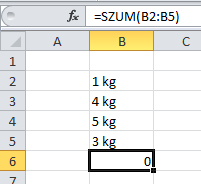
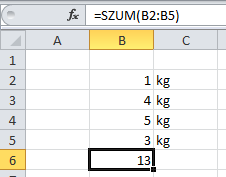
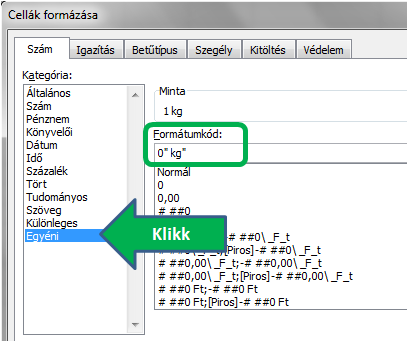
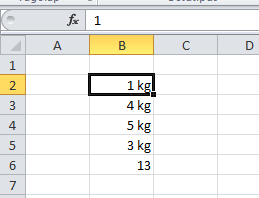

Legutóbbi hozzászólások